效果图

新建立文件1024x768,背景色#5eb121的文件,然后输入一些自己喜欢的文字内容。

然后执行“编辑”>“变换”>“扭曲”。
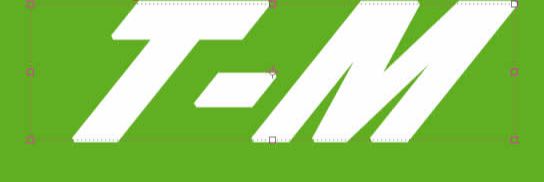
改变垂直的距离。
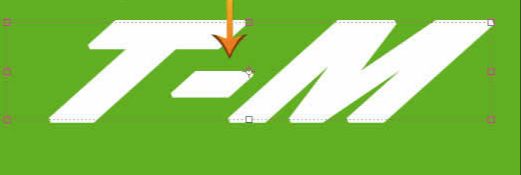
然后添加图层样式。
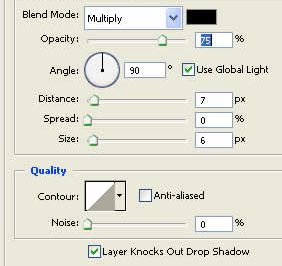
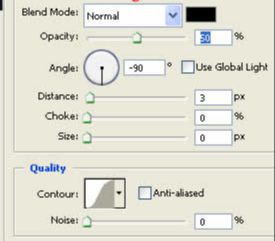
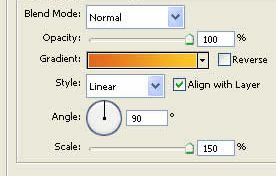

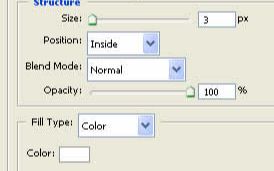

复制图层 2、然后按向上箭头一次。设置图层样式,然后再重复上面的步骤,这里重复了10次。

使用钢笔工具绘制自己喜欢的图形。
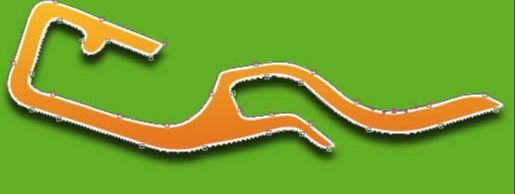
设置图层样式和文字层图层样式一样,也可以设置其他样式。然后复制图层,旋转图形,放到立体字的左侧。

复制图层,旋转后放在立体字的右侧。

然后改变渐变填充的效果。也就是填充的颜色。
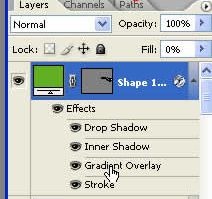
最终效果

效果图

新建立文件1024x768,背景色#5eb121的文件,然后输入一些自己喜欢的文字内容。

然后执行“编辑”>“变换”>“扭曲”。
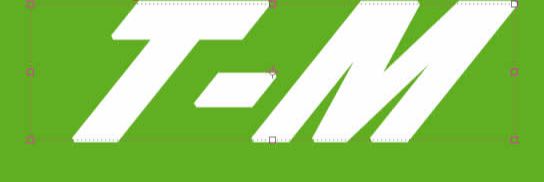
改变垂直的距离。
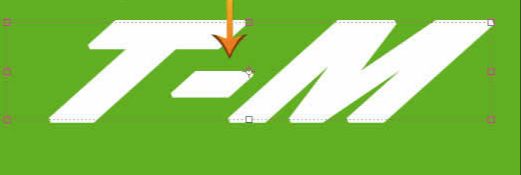
然后添加图层样式。
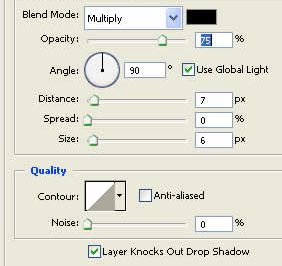
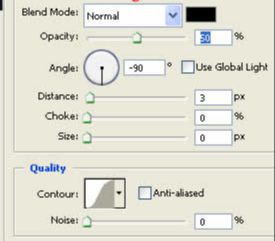
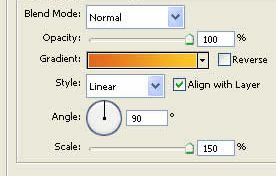

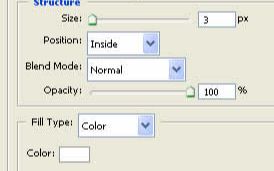

复制图层 2、然后按向上箭头一次。设置图层样式,然后再重复上面的步骤,这里重复了10次。

使用钢笔工具绘制自己喜欢的图形。
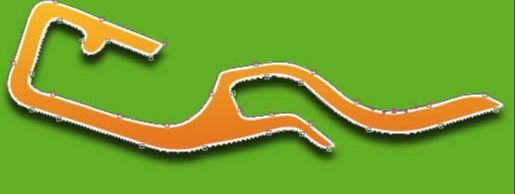
设置图层样式和文字层图层样式一样,也可以设置其他样式。然后复制图层,旋转图形,放到立体字的左侧。

复制图层,旋转后放在立体字的右侧。

然后改变渐变填充的效果。也就是填充的颜色。
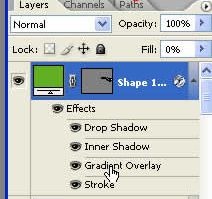
最终效果

下一篇 ps创建清新的绿叶文字方法